De toekomst van Excel in 6 delen
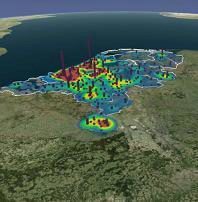
1. Power Query
Power Query is een invoegtoepassing in Excel die twee activiteiten ondersteunt waar je als Excel-gebruiker veel tijd aan kwijt bent. De eerste is het zoeken van geschikte data om in je Excel-model te gebruiken. Excel bevat weliswaar al mogelijkheden om externe data in te laden, maar dat werkt alleen als je weet waar je die data kunt vinden. Met Power Query kun je gegevenssets binnenhalen van internet, bijvoorbeeld van Wikipedia of van een andere website. Maar op dezelfde manier kan een organisatie ook de interne data beschikbaar stellen. Je hoeft dan niet meer precies te weten waar de gegevens te vinden zijn, maar je typt gewoon in waar je naar op zoek bent.
Ook helpt Power Query met het voorbereiden van ingeladen gegevens. Wie herkent niet dat er in Excel nog verschillende bewerkingen gedaan moeten worden op de gegevens, voor ze in de juiste vorm staan om te analyseren? En als je dat gedaan hebt, is het vaak heel moeilijk om dezelfde bewerkingen weer toe te passen wanneer er nieuwe data beschikbaar is. Met Power Query kun je allerlei bewerkingen op data doen, zoals kolommen splitsen, gegevens samenvatten, of kolommen naar rijen overzetten. Elke bewerking die je doet, wordt door Power Query onthouden zodat je bij nieuwe data met één druk op de knop dezelfde reeks bewerkingen kunt uitvoeren. Gebruikers van Power Query kunnen gegevenssets inclusief bewerkingen publiceren binnen de organisatie, zodat anderen er ook gebruik van kunnen maken. Ook op die manier wordt informatie veel toegankelijker.
2. Power Pivot
Power Pivot is inmiddels een bekende aanvulling op Excel, en is in Excel 2013 zelfs, afhankelijk van de versie, standaard ingebouwd. Power Pivot is het hart van Power BI. Met Power Pivot kun je geavanceerde analytische modellen bouwen in Excel, die door het gebruik van in-memory technologie vele miljoenen rijen data kunnen bevatten en supersnel werken. Waar draaitabellen in Excel op één grote tabel met gegevens werken en een beperkt aantal aggregaties kennen, zoals som en gemiddelde, is het met Power Pivot mogelijk om draaitabellen en grafieken op meerdere tabellen te maken die aan elkaar gerelateerd zijn. Bovendien kun je met DAX-functies in Power Pivot oneindig veel aggregaties maken, zoals year-to-date, groeicijfers en vergelijkingen. Wil je leren werken met Power Pivot, lees dan het boek ‘Praktijkboek PowerPivot in Excel’.
3. Power View
Ook Power View is een al eerder bekend onderdeel van Power BI. Power View is een visualisatieomgeving voor de resultaten van een Power Pivot-model. Omdat Power Pivot zo snel is, is Power View in staat om een interactieve omgeving aan te bieden waarin je resultaten kunt filteren, kunt inzoomen naar meer gedetailleerde informatie en zelfs bepaalde grafieken over de tijd kunt afspelen. Power View krijgt in de praktijk al snel de voorkeur boven grafieken in Excel, hoewel de laatste tot in meer details aan te passen zijn. Het gebruiksgemak en de korte tijd waarin je een aantrekkelijk rapport of dashboard in elkaar zet, weegt daar echter in de meeste gevallen wel tegenop.
 4. Power Map
4. Power Map
Power Map is ook een visualisatieomgeving in Excel en gaat nog een stap verder dan Power View. Power Map is speciaal bedoeld voor gegevens die locatiegebonden zijn. Je heb met Power Map namelijk een driedimensionale wereldbol tot je beschikking, waarop je allerlei informatie kunt weergeven met staafdiagrammen, heatmaps en meer. Ook helpt Power Map je om het verhaal rond je inzichten te vertellen: je kunt inzoomen en uitzoomen, en gegevens over de tijd afspelen. Bovendien kunt je als het ware over je data heen vliegen, en zo een rondleiding maken langs alle interessante inzichten. Het is zelfs mogelijk om je rondleiding te exporteren naar een los videobestand.
 5. BI op Office 365
5. BI op Office 365
Excel-modellen kun je het beste met anderen delen via SharePoint. Voor Power BI zijn er websites op SharePoint in de cloud beschikbaar, als onderdeel van Office 365. Anderen kunnen via een webbrowser de rapporten raadplegen, en ook kun je instellen dat regelmatig automatisch de nieuwste gegevens voor het model worden opgehaald. Op deze manier kijk je altijd naar de actuele gegevens en heb je meer grip op wie er toegang heeft tot het model. Een heel interessante functie van Power BI op Office 365 is Q&A. Dit is een natuurlijke-taalomgeving waarin je een vraag kunt stellen, waarna Q&A deze vraag interpreteert, opzoekt in welk Excel-model de benodigde gegevens te vinden zijn, en deze gegevens op een manier weergeeft die het beste bij de vraag en de gegevens past.
 6. Power BI-app
6. Power BI-app
Heb je rapporten die je overal wilt kunnen raadplegen, dan kun je de Power BI-app voor Windows 8 gebruiken. Hiermee kun je je favoriete Power BI-rapporten raadplegen in een touch-omgeving. Omdat de rapporten in de Office 365-cloud staan, zijn ze altijd beschikbaar als je een internetverbinding hebt. Een Power BI-app voor de iPad komt later beschikbaar.
 Word voor meer informatie lid van de LinkedIn-groep PowerPivot NL
Word voor meer informatie lid van de LinkedIn-groep PowerPivot NL














